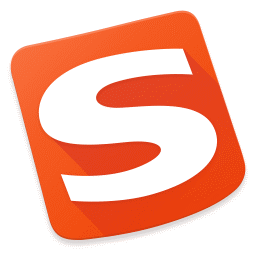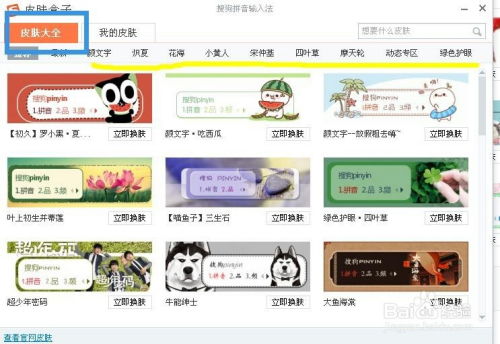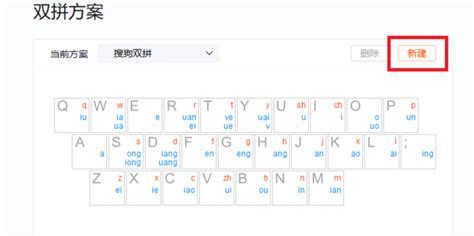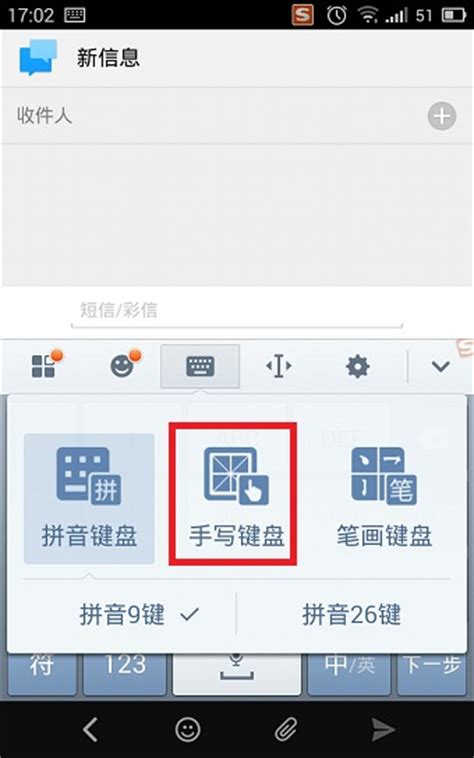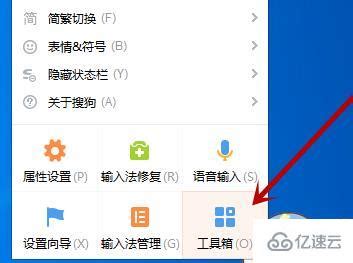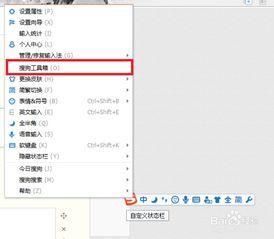如何设置微信中的搜狗输入法
在使用微信这一广受欢迎的即时通讯软件时,不少用户都希望能够优化自己的输入体验,以提高聊天效率或增添个性化色彩。搜狗输入法,凭借其丰富的词库、智能的联想功能以及个性化的皮肤设置,成为了众多用户的首选。那么,如何在微信中设置并使用搜狗输入法呢?以下是一份详尽的步骤指南,帮助您轻松实现这一目标。
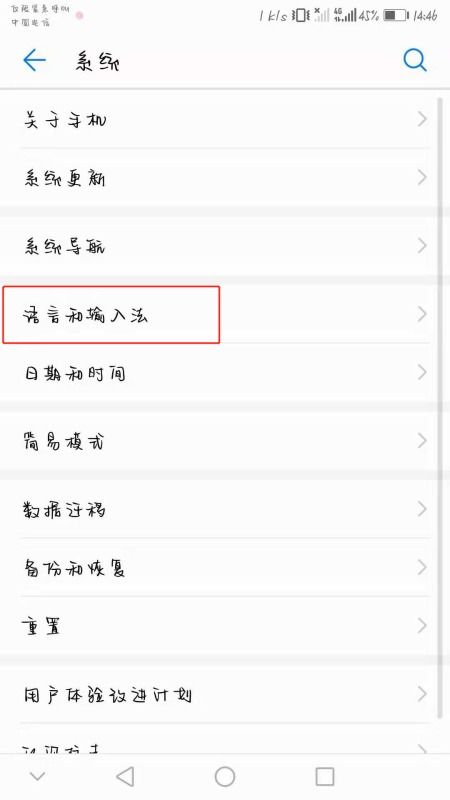
一、下载并安装搜狗输入法
首先,确保您的手机上已经安装了搜狗输入法。如果尚未安装,可以通过手机的应用商店进行搜索并下载。在下载过程中,请留意应用来源,确保下载的是官方正版软件,以保障个人信息的安全。

安装完成后,根据手机系统的提示,完成搜狗输入法的初步设置,如语言选择、词库更新等。这些设置将为您后续的输入体验打下良好的基础。
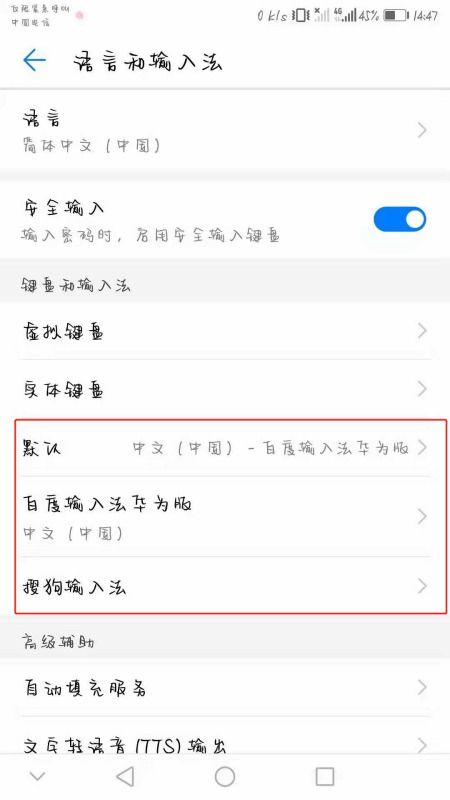
二、设置搜狗输入法为默认输入法
安装并设置好搜狗输入法后,接下来需要将其设置为手机的默认输入法。这一步骤因手机品牌及操作系统版本的不同而略有差异,但大致流程相似。
对于Android系统:进入“设置”→“语言和输入法”或“系统”→“语言和输入法”选项,找到搜狗输入法并进行勾选,以设置为默认输入法。部分手机可能需要在输入法管理中进行额外设置。
对于iOS系统:由于iOS系统的封闭性,不能直接设置第三方输入法为全局默认。但可以在微信等应用中单独启用搜狗输入法。进入“设置”→“通用”→“键盘”→“键盘”页面,点击“添加新键盘”,选择搜狗输入法并添加。之后,在微信聊天界面,长按输入框即可切换至搜狗输入法。
三、微信中启用搜狗输入法
完成上述设置后,打开微信,进入聊天界面,您会发现输入框下方已经出现了搜狗输入法的标志(如小键盘图标或搜狗特有的图标)。此时,您就可以直接使用搜狗输入法进行文字输入了。
四、个性化设置搜狗输入法(可选)
为了让输入体验更加个性化,搜狗输入法提供了丰富的设置选项,包括但不限于:
皮肤设置:在搜狗输入法的设置界面,您可以找到“皮肤”选项,选择自己喜爱的输入法皮肤进行更换,让输入界面更加符合个人审美。
键盘布局与高度:根据个人习惯,调整键盘的布局(如九宫格、全键盘等)和高度,以获得更舒适的输入体验。
语音输入与手写输入:搜狗输入法支持语音输入和手写输入功能,可以在设置中开启或关闭这些功能,并根据需要调整相关设置。
智能联想与纠错:利用搜狗输入法的智能联想和纠错功能,可以大大提高输入速度和准确性。在设置中,您可以调整联想词的显示数量、开启或关闭纠错功能等。
五、使用搜狗输入法的高级功能(进阶)
除了基本的输入功能外,搜狗输入法还提供了许多高级功能,如:
表情包联想:在输入文字时,搜狗输入法会自动联想并推荐相关的表情包,让您的聊天更加生动有趣。
个性化短语设置:对于经常需要输入的固定短语或句子,可以在搜狗输入法的设置中添加个性化短语,通过简短的代码快速输入,提高输入效率。
翻译功能:支持多语种翻译的搜狗输入法,让您在聊天时能够轻松跨越语言障碍,与世界各地的朋友无障碍交流。
六、结语
通过以上步骤,您已经成功在微信中设置了搜狗输入法,并可以根据自己的需求进行个性化调整。无论是日常聊天还是工作交流,搜狗输入法都能为您带来更加高效、便捷的输入体验。记得定期检查并更新输入法版本,以获取最新的功能和优化。希望这篇指南能帮助您更好地使用搜狗输入法,享受更加愉快的聊天时光。
- 上一篇: 口袋妖怪火红详细图文攻略&全地图导航
- 下一篇: 一键掌握!如何轻松启用或关闭手机短信语音播报功能?
-
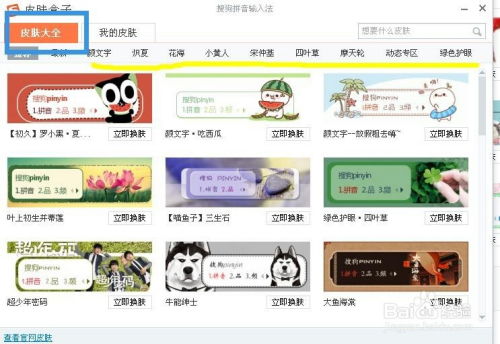 轻松掌握!搜狗输入法与微信账号绑定教程,一键同步更便捷资讯攻略10-24
轻松掌握!搜狗输入法与微信账号绑定教程,一键同步更便捷资讯攻略10-24 -
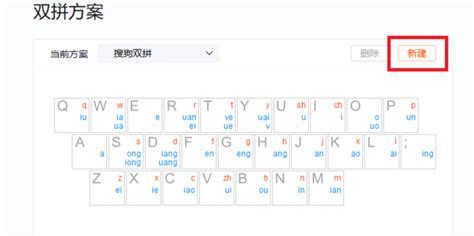 如何设置搜狗输入法的双拼模式资讯攻略10-29
如何设置搜狗输入法的双拼模式资讯攻略10-29 -
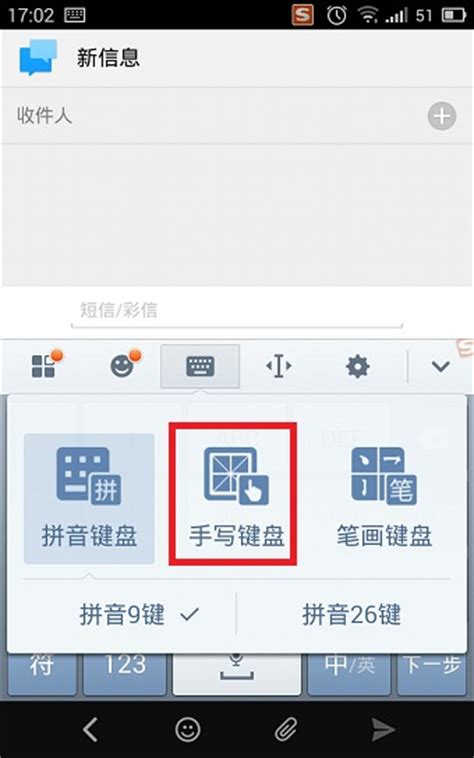 搜狗输入法手写功能设置指南资讯攻略11-09
搜狗输入法手写功能设置指南资讯攻略11-09 -
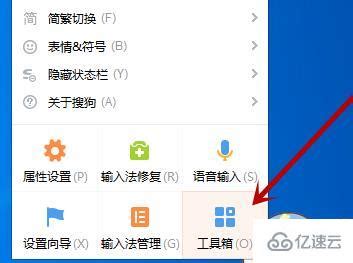 搜狗输入法怎样启用翻译功能?资讯攻略12-01
搜狗输入法怎样启用翻译功能?资讯攻略12-01 -
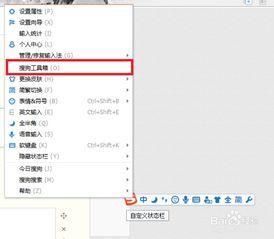 轻松开启搜狗输入法手写键盘的方法资讯攻略11-07
轻松开启搜狗输入法手写键盘的方法资讯攻略11-07 -
 搜狗输入法:轻松开启斗图新境界!资讯攻略10-28
搜狗输入法:轻松开启斗图新境界!资讯攻略10-28